Автоматизація LinkedIn від Snov.io – це наш інструмент для аутрічу в LinkedIn. Вона дозволяє автоматизувати діяльність у LinkedIn і запускати кампанії у кількох каналах одночасно для кращого залучення та отримання більшої кількості відповідей.
У цій статті ми опишемо, як отримати доступ і використовувати слоти LinkedIn залежно від вашої ролі в команді.
Якщо ви лідер команди
Придбання доповнення LinkedIn і керування оплатою
Як лідер команди, ви відповідатимете за придбання слотів для всієї команди та керування оплатами.
Щоб активувати автоматизацію LinkedIn для акаунту команди, лідер повинен придбати доповнення через свій акаунт.
Це передбачає додавання нових командних слотів і ввімкнення або вимкнення автооновлення для доповнення або окремих слотів.
На сторінці ”План та підписка” → ви можете керувати автооновленнями та відстежувати терміни дії слотів.
Детальніше про те, як працює оплата доповнення LinkedIn →
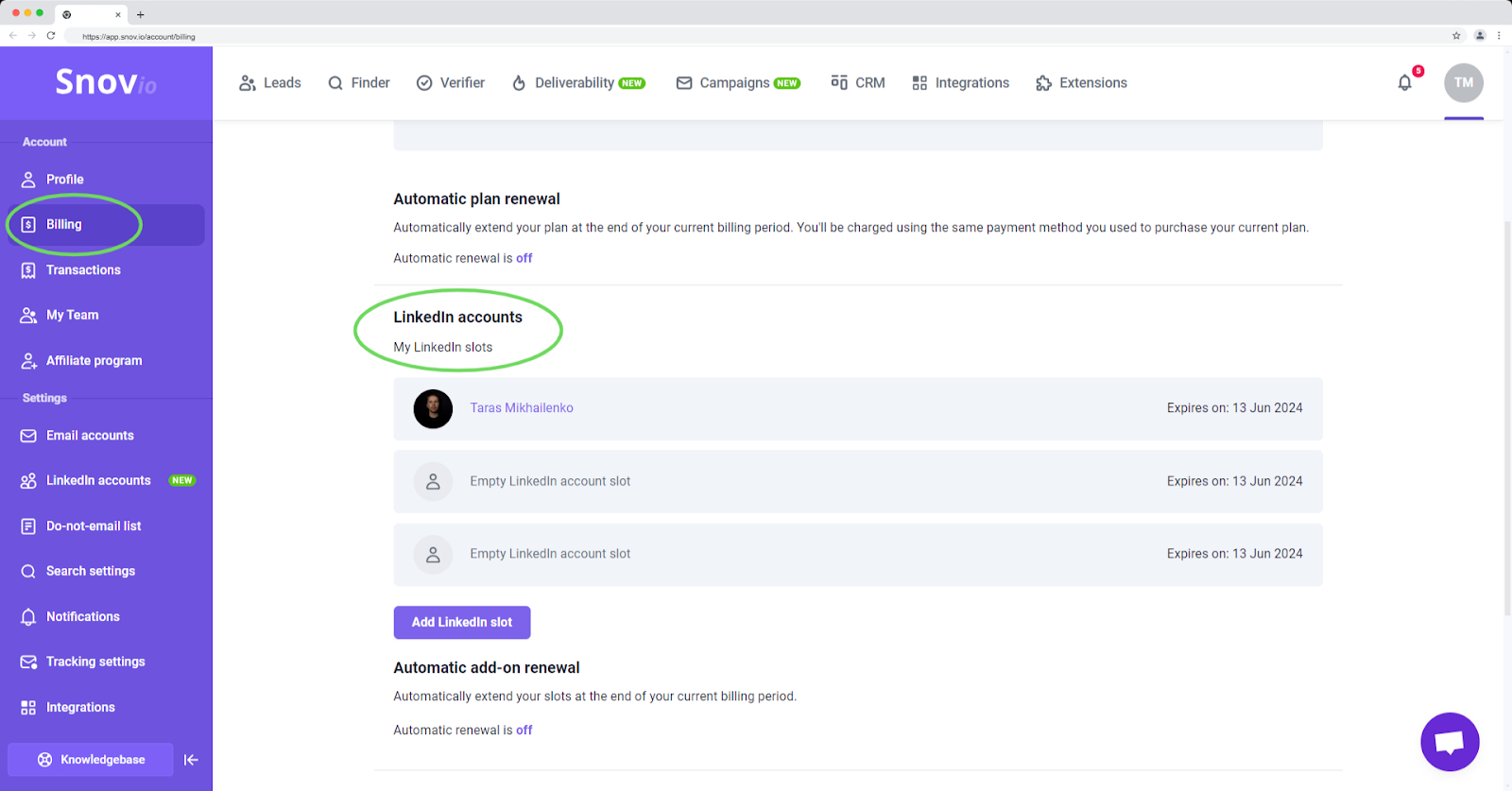
Призначення слотів членам команди
Лідер команд ділиться придбаними слотами з учасниками команди. Як лідер, ви можете переглядати свої слоти у вкладці “Мої акаунти” на сторінці ”Акаунти LinkedIn” →.
Цей список містить усі активні слоти, якими ви володієте. На цій сторінці ви можете надати члену команди доступ до слота LinkedIn.
Лише слоти без підключеного акаунту можна призначити учасникам – підключення облікового запису виконує учасник команди, який буде його власником.
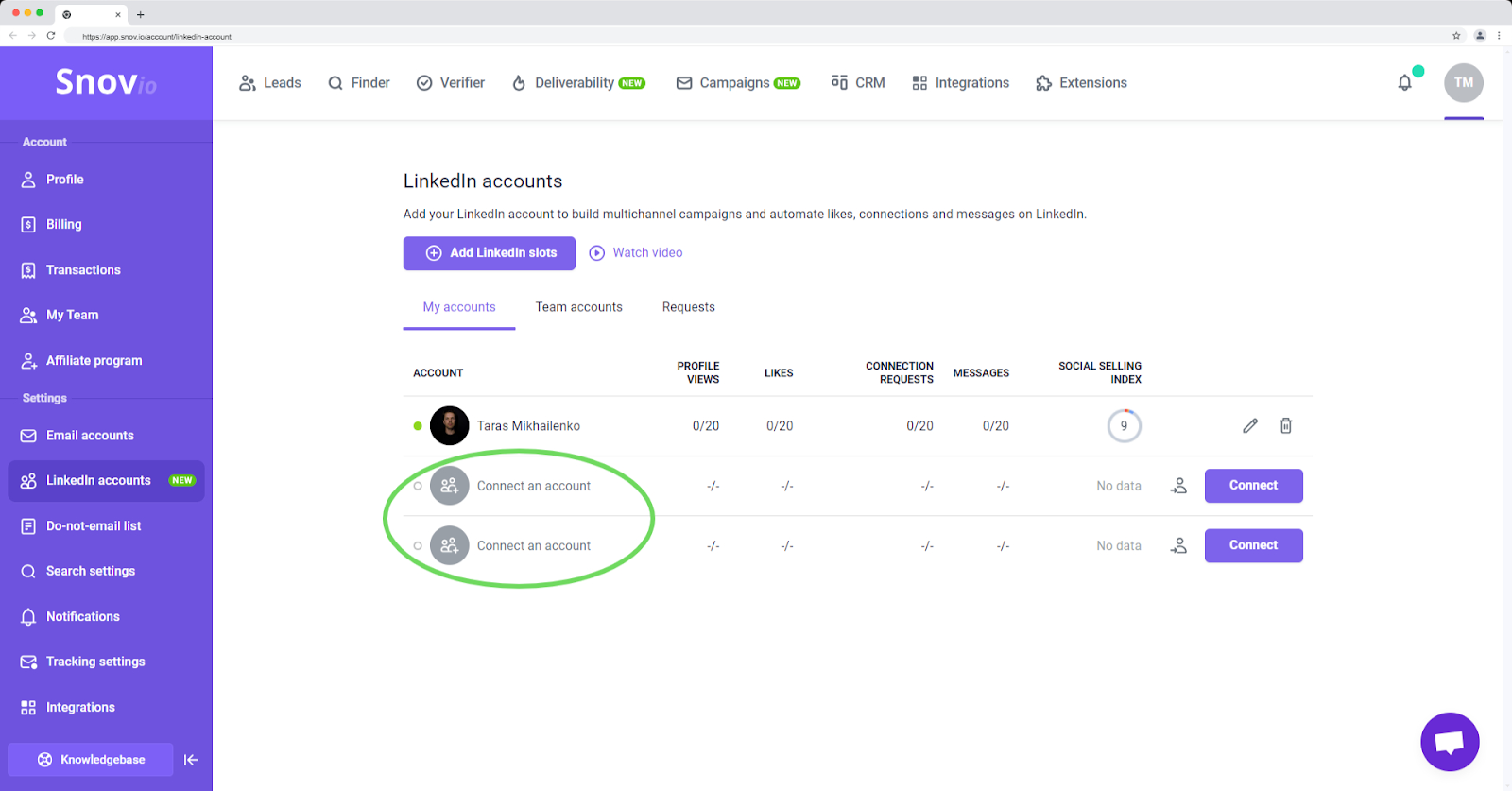
Щоб призначити слот учаснику команди, клікніть іконку “Призначити учаснику команди” поруч із порожнім слотом і виберіть учасника.
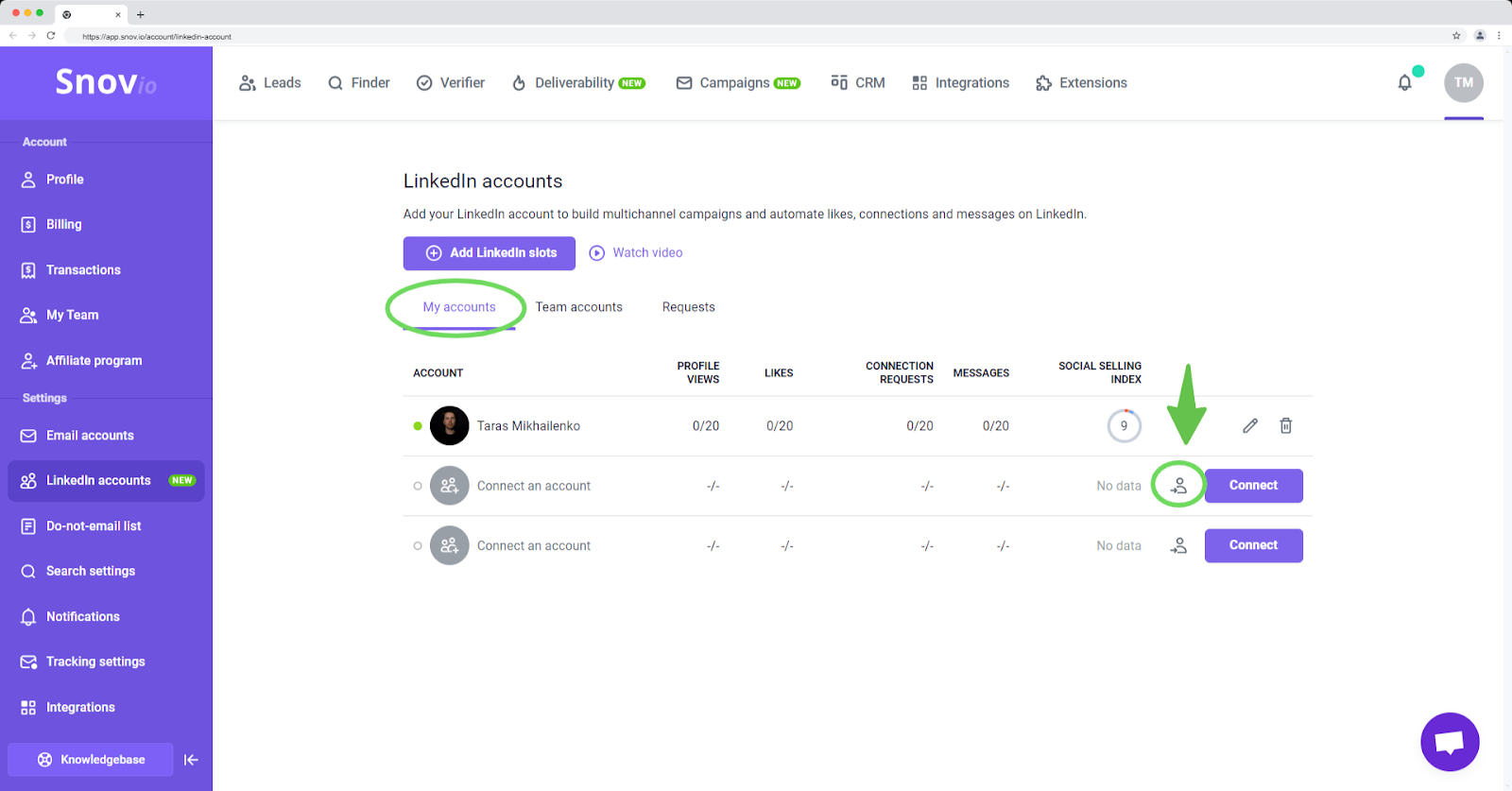
Після цього слот одразу з’явиться в акаунті учасника – лідер команди може відстежувати слоти, призначені учасникам, у вкладці “Акаунти команди”.
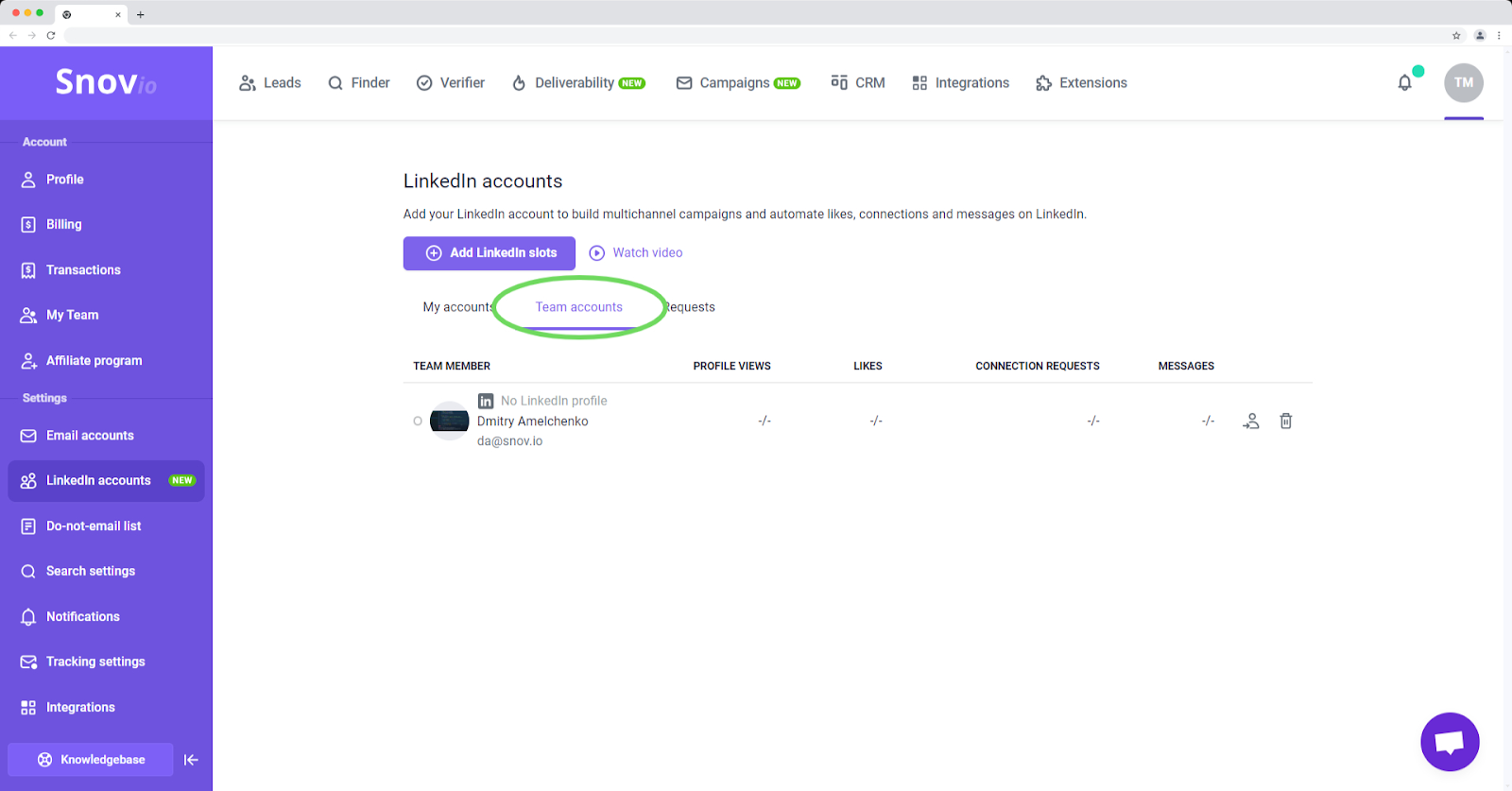
Слоти можна перепризначити або вилучити з акаунту учасника. Щоб перепризначити слот, клікніть іконку “Призначити” у вкладці “Акаунти команди” та виберіть іншого учасника команди.
Щоб відкликати слот LinkedIn у члена команди, клікніть іконку видалення поруч із слотом. Вилучення слота поверне його на акаунт лідера команди.
Перепризначення іншому учаснику або відкликання слота призведе до відключення підключеного до нього облікового запису LinkedIn. Новому власнику потрібно буде повторно підключити обліковий запис, щоб використовувати його для автоматизації.
Керування запитами на слот від учасників
Члени команди можуть надіслати запит на слот лідеру команди. Як керівник команди ви можете приймати або відхиляти ці запити у вкладці “Запити”.
Якщо ви приймете запит, один з ваших вільних слотів (без підключеного облікового запису LinkedIn) буде надано акаунту учасника, який подав запит.
Якщо немає доступних слотів для команди, ви можете додати нові слоти на сторінці облікових записів LinkedIn → або на сторінці “Оплата та підписка”→.
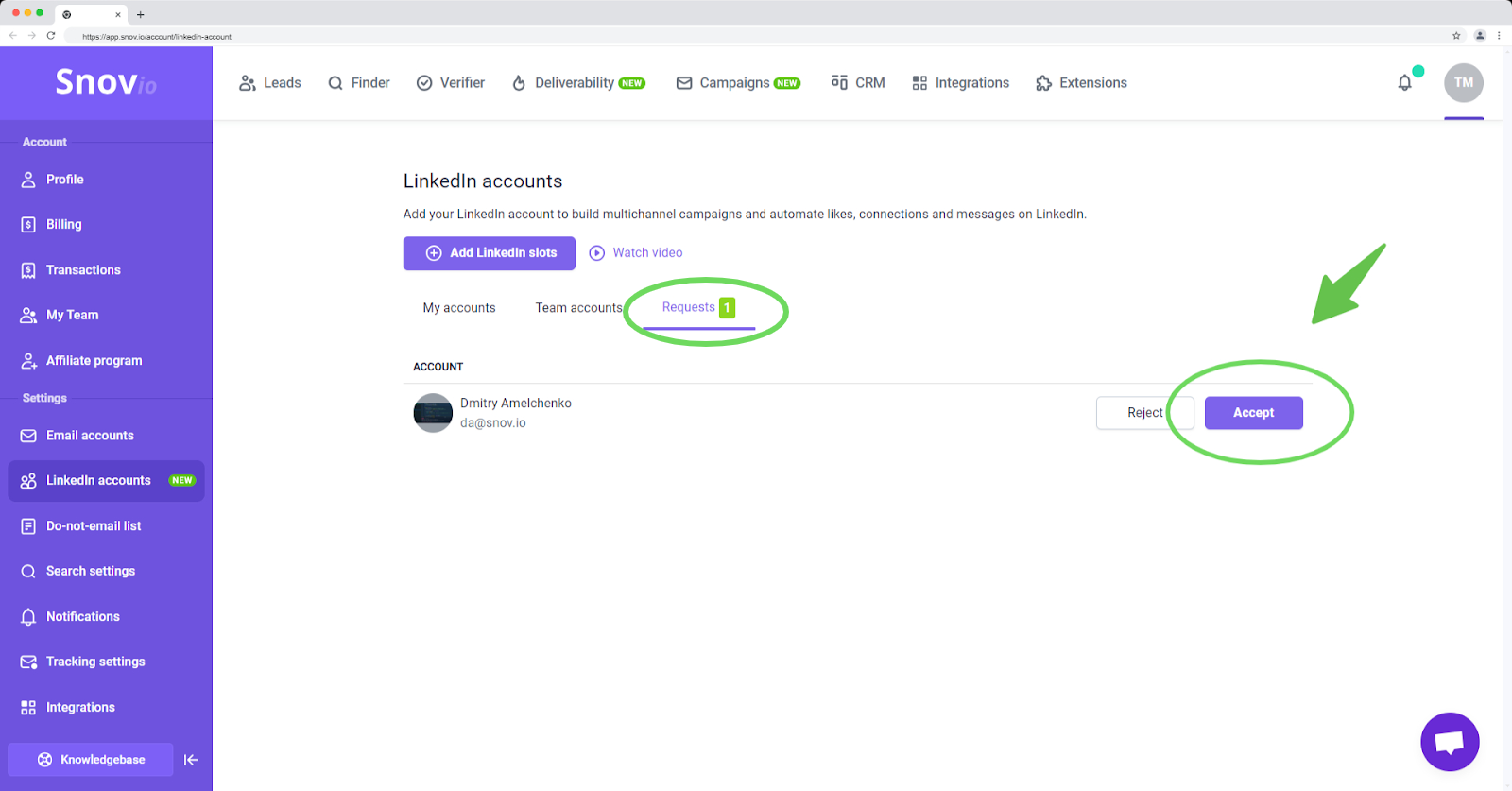
Якщо ви учасник команди
Запит на слоти від лідера команди
Учасники не можуть купувати слоти LinkedIn зі своїх акаунтів.
Як член команди ви можете попросити слот LinkedIn у лідера через налаштування акаунту або попросити його призначити вам слот зі свого акаунту адміністратора.
Щоб надіслати запит на слот, клікніть “Надіслати запит на слот LinkedIn” на сторінці облікових записів LinkedIn →.
Керівник вашої команди має прийняти запит у своєму акаунті, щоб активувати доступ до слота. Він також отримає сповіщення електронною поштою про те, що ви надіслали запит на слот.
Щойно запит буде прийнято, порожній слот LinkedIn з’явиться у вкладці “Мої акаунти”, де ви зможете підключити до нього обліковий запис LinkedIn.
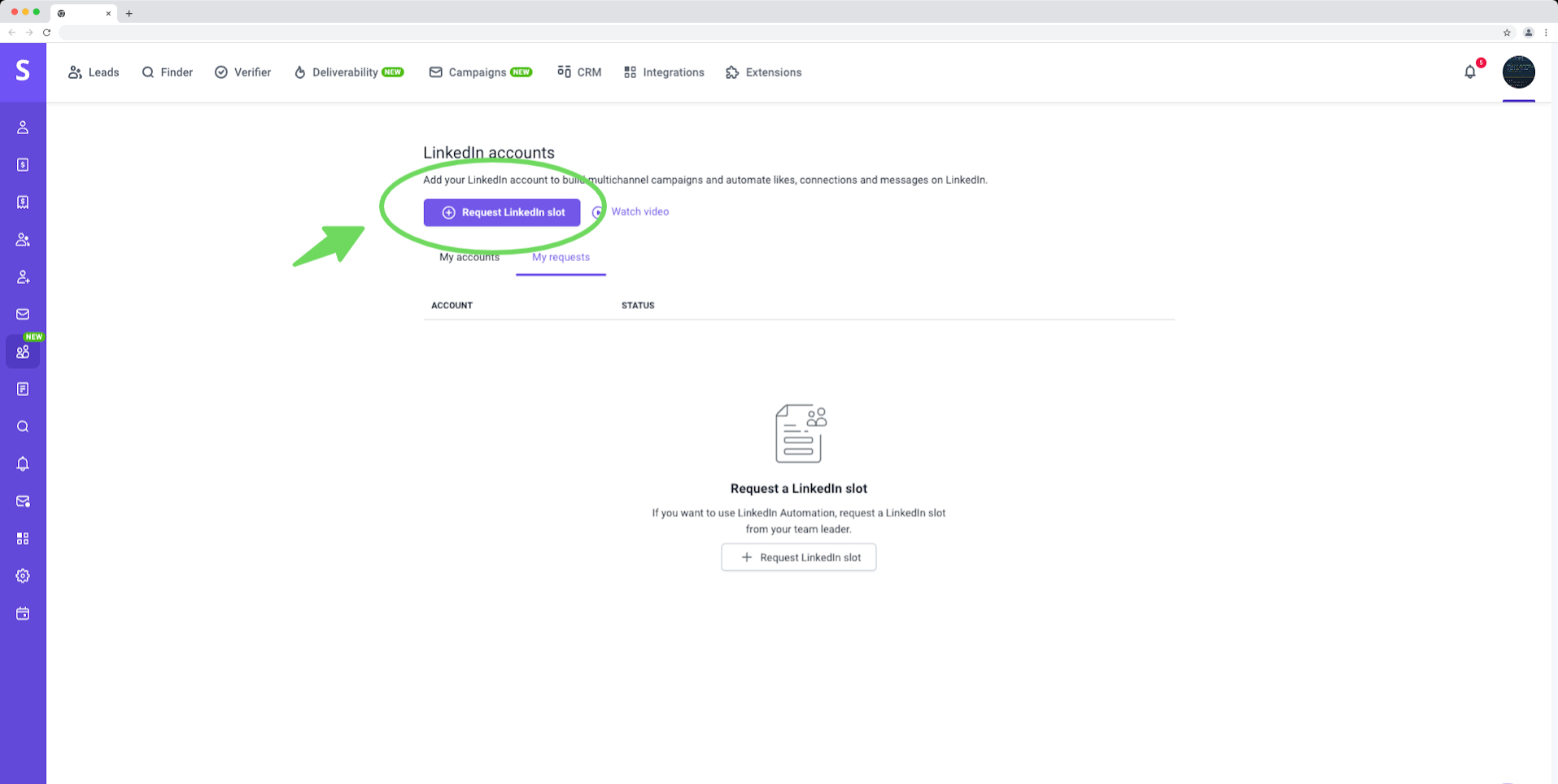
Використання облікових записів LinkedIn для автоматизації
Як член команди ви можете надсилати запити на кілька слотів, якщо це необхідно для ваших кампаній у LinkedIn і мультиканальних кампаній. Отримавши доступ до слота, підключіть до нього обліковий запис LinkedIn →.
Підключіть облікові записи LinkedIn, якими ви володієте або до яких можете отримати доступ. Для перевірки підключення може знадобитися код двофакторної автентифікації.
Прочитайте, як налаштувати та запустити автоматизацію LinkedIn →
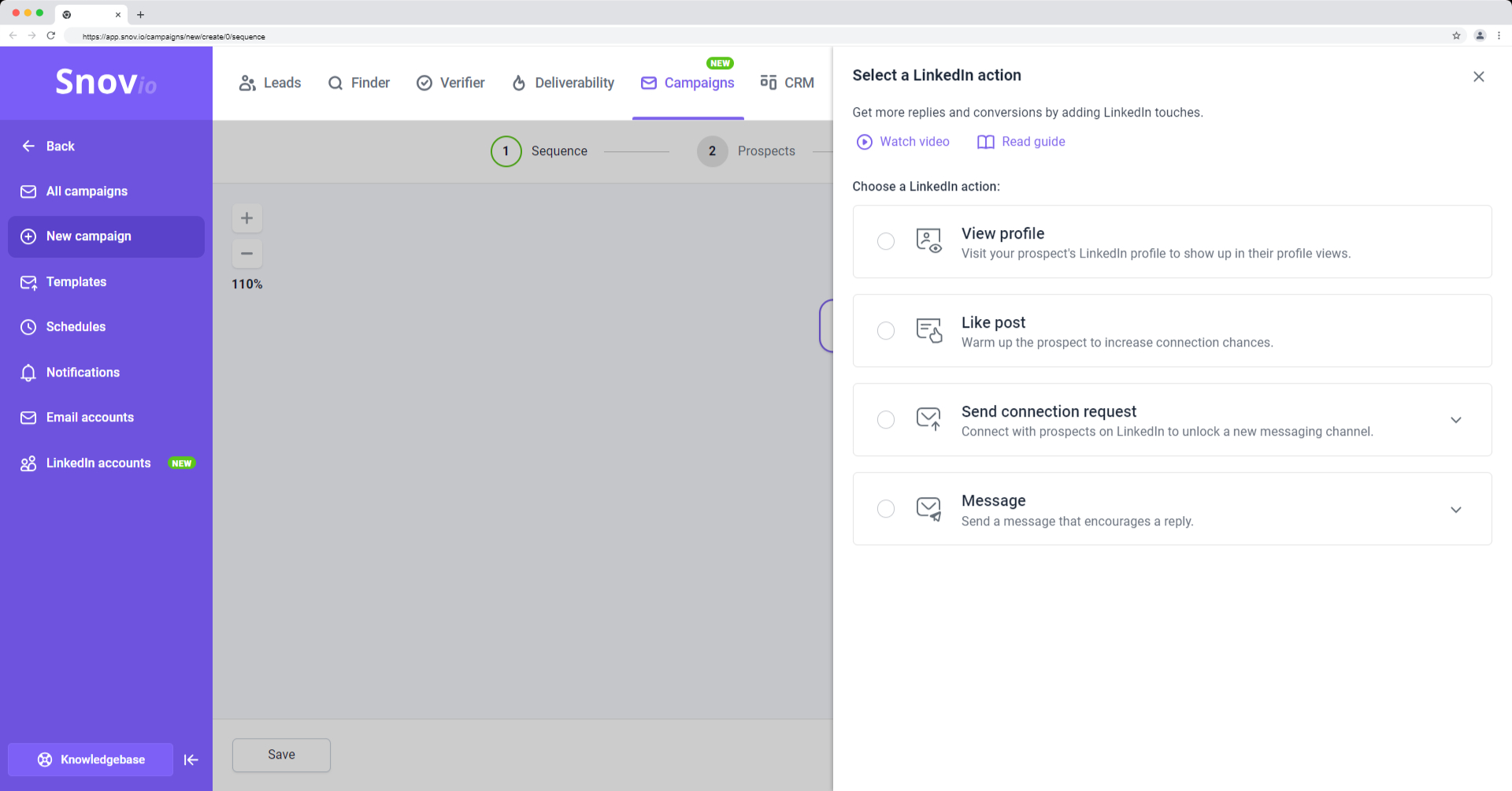
Якщо у вас лишилися питання, пишіть нам у live-чат або на help@snov.io.

Нам шкода 😢
Як нам покращити статтю?